Hirdetés
Úgy gondolja, hogy az alapértelmezett Windows-ikonok lehangolóak, és valami egyedibbre vágyik?
Esőmérő, vitathatatlanul a legjobb testreszabási eszköz a Windows számára A Rainmeter egyszerű útmutatója: A Windows asztali testreszabási eszközeA Rainmeter a tökéletes eszköz a Windows asztal testreszabásához interaktív háttérképekkel, asztali widgetekkel és egyebekkel. Egyszerű útmutatónk segítségével pillanatok alatt létrehozhatja saját személyes asztali élményét. Olvass tovább , kiválóan alkalmas egyéni ikonok létrehozására. Az esőmérő ikonok a magával ragadótól a normálig terjednek. Hogy ezekkel az ikonokkal mit tehet, annak valójában csak a képzelet és a szoftverrel kapcsolatos tapasztalat szab határt.
A legjobb rész az esőmérő ikonokról? Akár szeretnéd használni a fantasztikus, rajongók által készített ikonokat, amelyek már rendelkezésedre állnak, akár alkotni szeretnél egyéni ikonok segítségével mindenki megtapasztalhatja az egyéni asztali ikonok elégedettségét Esőmérő. Itt van, hogyan!
Esőmérő ikonok készítése
Esőmérő ikonok Egyéni esőmérő ikonok és alkalmazásindítók létrehozásaA Rainmeter egy Windows asztali testreszabási eszköz, számtalan alkalmazással. Kövesse lépésenkénti útmutatónkat egy interaktív asztali ikon és alkalmazásindító létrehozásához. Olvass tovább a legegyszerűbben elkészíthető skinek közé tartoznak, de a legjelentősebb hatással lehetnek az asztalra is. Nem kell többé olyan programokat keresnie, amelyek esetleg nem jelennek meg a Windows alapértelmezett keresési beállításaival.
Mégis, gyakran az a legjobb, ha megtanulja az ikonok létrehozását, mielőtt elkezdené letölteni és telepíteni az ikonkészleteket. Mivel a Rainmeter skin-beállítások szövegalapúak, a Rainmeter skin-ek elsajátítása segít a legtöbbet kihozni a skinekből. Így szabadidődben tölthet le és szerkeszthet skineket ahelyett, hogy a már elkészítettekre hagyatkozna. Végül is a Rainmeternek nagyon aktív felhasználói bázisa van!
Saját ikon létrehozása
Két elemre lesz szüksége hozzon létre egy Rainmeter skint A legjobb Rainmeter Skinek egy minimalista asztali számítógéphezSzeretné személyre szabni a Windows rendszert a Rainmeter segítségével? Íme a legjobb Rainmeter felületek egy tiszta és minimalista Windows-asztalhoz. Olvass tovább : egy képfájl és egy Rainmeter (INI) skin fájl. Nyissa meg a Dokumentumok mappában található Rainmeter mappát, amely alapértelmezés szerint a Rainmeter telepítésekor jön létre. Ezután hozzon létre egy mappát ebben a könyvtárban az ikonok tárolására. Nevezd úgy, ahogyan szeretnéd.
A két fájlt ebbe a mappába kell helyeznie. Dupla kattintás az újonnan létrehozott mappát, Jobb klikk egy üres helyet ebben a könyvtárban, és válassza ki Új, azután Szöveges dokumentum. Írja be a következőket:
[Esőmérő] Frissítés=1000. LeftMouseUpAction=["[cím]"] [Háttér] Mérő=Kép. Képnév=[képfájl neve].png. W=[szélesség]H= PreserveAspectRatio=1Mentse ezt a dokumentumot az INI kiterjesztéssel (például muologo.ini), és ne a szokásos TXT kiterjesztéssel. Ez lehetővé teszi a Rainmeter számára elismerik a bőröd. A fenti három félkövér paramétert le kell cserélnie.
- [cím] — Ide írja be a választott címet a két idézőjelbe. A LeftMouseUpAction paraméter azt jelzi, hogy a művelet végrehajtásra került, amikor a felhasználó bal egérgombbal az ikonra kattint.
- [képfájl neve] — Ide írja be a képfájl nevét, amelynek ugyanabban a könyvtárban kell lennie, mint az INI fájlnak. Ez lehetővé teszi, hogy a Rainmeter meghívja a képet az ikonjához.
- [szélesség] — Helyezze a szélességét alapértelmezés szerint pixelben a W paramétere mellé. Mivel a PreserveAspectRatio paraméterünk 1-re van állítva, az Ön szélessége határozza meg az ikon szélességét és magasságát is. Ha elmegy szélesség üres, a kép eredeti felbontásaként jelenik meg.
A Rainmeter mappájának a következőképpen kell kinéznie.
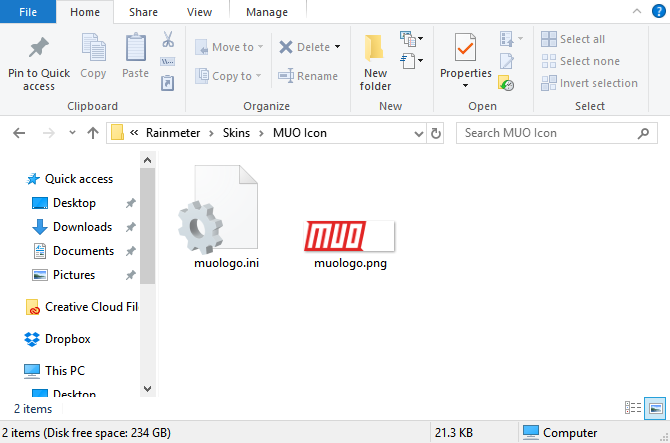
Az ikonok természetesen sokkal összetettebbek lehetnek (különösen, ha nagy ikonkönyvtárat és további funkciókat biztosítanak). Ami azonban bemutatásra került, az az alapvető formátum, amellyel a Rainmeter ikonok létrejönnek.
Az ikon elhelyezése
Most, hogy létrehozta az ikonját, ideje elhelyezni. Először is győződjön meg arról, hogy az INI és a képfájl ugyanazon a helyen van. Ezután kattintson Összes frissítése a bal alsó részedben Esőmérő kezelése ablak.
Ezután keresse meg az újonnan létrehozott ikonok mappáját. Ennek a mappának a Aktív bőrök a Rainmeter ablakban.
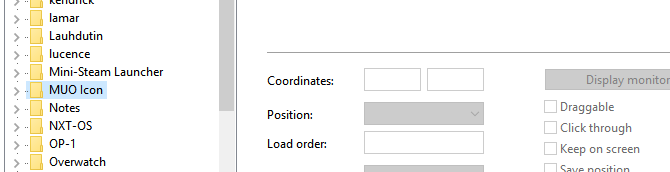
Kattintson a mellette található legördülő menüre MUO ikon, ahogy a fenti példában is írtuk, és látnia kell az INI skin fájlját.

Ha nem látja ezt a fájlt, győződjön meg róla, hogy hozzáadta az INI kiterjesztést a fájlhoz. Miután megtalálta az INI fájlt, dupla kattintás a fájlt vagy válassza ki Betöltés az Esőmérő ablakából. Most már látnia kell a felületet az asztalon: ha nem, ne felejtse el megbizonyosodni arról, hogy a fájlok megfelelően vannak elhelyezve és konfigurálva.

Így hozhat létre ikonokat a Rainmeterben!
Kész ikonkészletek
Bár nagyszerű tudni, hogyan kell ikonokat létrehozni, nem kell mindegyiket a semmiből létrehoznia. Ez a Rainmeter számára online elérhető legnépszerűbb ikonkészletek listája.
Méhsejt
A kezdő Rainmeter guru számára a Honeycomb kötelező. Méhsejt stílusos, kiváló minőségű hatszögletű ikonokat biztosít különféle programok, mappák és webhelyek számára.

A könyvtár kiterjedt, és folyamatosan finomítják, hogy összetettebb és funkciókkal gazdagabb ikonokat hozzanak létre. Ezenkívül Méhsejt + GGL hasonló, egyéni Esőmérő ikonokat biztosít a felhasználóknak egy további egérmutató effektussal. Az egérmutató-effektus hátteret ad az asztalhoz, amely tükrözi a kiválasztott ikont.
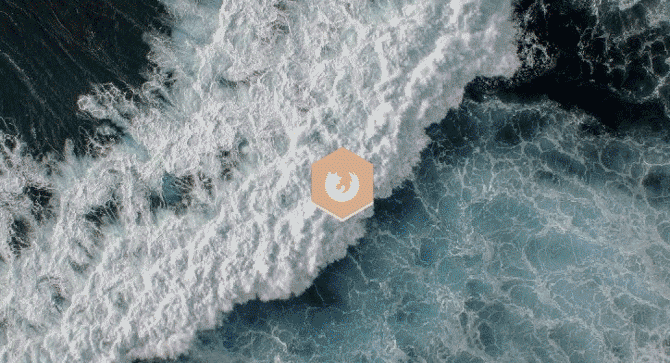
Ha szüksége van néhány Rainmeter ikonra, hogy feldobja asztalát, akkor a Honeycomb remek megoldás.
Circle Launcher
Egy másik fantasztikus, egyszerű ikon az Circle Launcher. Ha nem értékeli a Honeycomb határozott vonalvezetését, a Circle Launcher minden bizonnyal a kedvenc ikonkészlete.
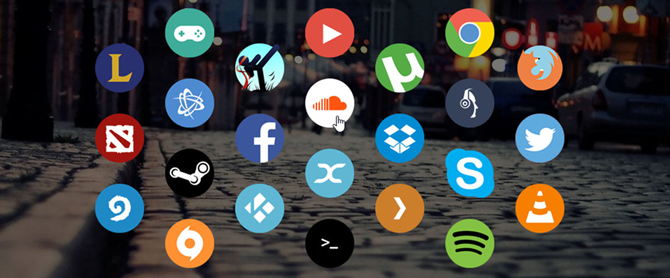
Mindent megtesz, amit egy kezdő ikonkészlettől szeretne, és semmit, amit nem.
Silmeria Dock – Nászút
Egy egyszerű, de kifinomult fiók ikonkészlet, Silmeria Dock – Nászút egyszerű felületet biztosít a felhasználók számára ikonjaik hozzáadásához, elviteléhez és átrendezéséhez.

Ne feledje, hogy ezután az ikonok/ikondokkok tetszőleges aspektusát módosíthatja.
Vivid Launcher
A Rainmeter hajtások csodálatos új kiegészítése, Vivid Launcher egy nagymértékben testreszabható ikonindító, amely egy ügyes egérmutató-effektussal indítható.

A Vivid Launcher ikonjai, valamint az egérmutató funkciója is könnyen módosítható. Egyszerűen Jobb klikk a bőrt és válassza ki BEÁLLÍTÁSOK módosítani.
Ikon képkészletek
A következők nem Rainmeter skinek. Legalábbis még nem. Amikor elkezdi létrehozni saját egyéni ikonjait, rengeteg ikonképre lesz szüksége. Ezt szeretik a webhelyek Flaticon jöjjön játékba.
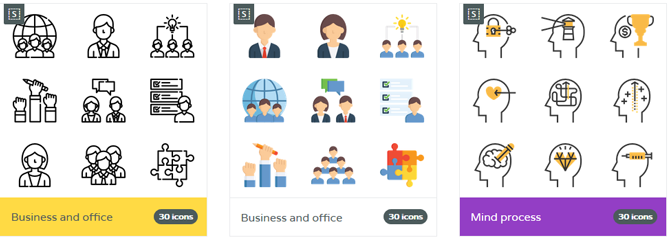
A Flaticon gyönyörű, gyakran ingyenes ikonképeket biztosít a felhasználóknak, bármilyen alakú és méretű. A legjobb az egészben, hogy többféle képformátumot biztosítanak az összes ikonprojekthez.
Esőmérő, az ikonoklaszt
A Rainmeter lehetővé teszi a felhasználók számára, hogy létrehozzák és testreszabják ikonjaikat, végtelen lehetőségeket kínálva. Ez magában foglalja a laikusok és a kódmajmok lehetőségeit egyaránt. Hozzon létre saját ikont, és ossza meg, vagy használja valaki másét: ettől fantasztikus a Rainmeter. Azt is tapasztalhatja, hogy az ikonok használata csak a siker fele: skinek megvalósítása Hogyan hozhat létre egyéni esőmérő témát a Windows asztalhozA Rainmeter segítségével igazán látványos asztalt hozhat létre néhány kattintással. Megmutatjuk, hogyan. Olvass tovább egyedülálló módon az, ami igazán ragyogóvá varázsolja az asztali számítógépet.
Korábban bemutattuk, hogyan kell használni a Rainmetert hozzon létre egy Parallax asztalt Hogyan készítsünk Parallax asztali hátteret esőmérővelHa élő animált háttérképre vágyik az asztalon, nézze meg a Rainmetert! Itt megmutatjuk, hogyan hozhat létre egyedi parallaxis hatást a Windows asztali hátteréhez. Olvass tovább , a 3D hologram Vetítsen 3D hologramot az asztalára az esőmérő segítségévelMég mindig a tökéletes háttérképet keresi? Megmutatjuk, hogyan lehet lenyűgöző és mozgó 3D-s hologramot hozzáadni az asztal hátteréhez. Olvass tovább , és egy interaktív élő háttérkép Tedd lenyűgözővé asztalodat egy interaktív élő háttérkép segítségévelAz asztalt semmi sem emeli ki úgy, mint egy élő interaktív háttér. Ez egyben az egyik legjobb gyakorlat a Windows beállításainak testreszabásához. Megmutatjuk, hogyan kell ezt egyszerűen megtenni a Rainmeter segítségével. Olvass tovább .
Mely további Rainmeter funkciókat vagy alkalmazásokat szeretné felfedezni? Tudassa velünk az alábbi megjegyzésekben!
Christian a MakeUseOf közösség újabb tagja, és a sűrű irodalomtól a Calvin és Hobbes képregényekig mindennek lelkes olvasója. A technológia iránti szenvedélye csak a segíteni akarásával és hajlandóságával párosul; Ha bármilyen kérdésed van (többnyire) bármivel kapcsolatban, írj bátran!